黑莓PRIV手机“投射屏幕”是一个非常实用功能,通过这个功能你可以轻松把手机屏幕无线共享显示在支持Chromecast™ 或 Wi-Fi CERTIFIED Miracast技术的设备屏幕上,比如电视机,投影机等。
下面就通过实例为介绍“投射屏幕”功能的使用步骤方法
使用Blackberry Priv手机“投射屏幕”功能连接到电视(LEtv/乐视TV)无线共享屏幕
如果你当前的电视不支持,可以购买Miracast接收器,这样也可以。
- 用两根手指从屏幕顶部向下滑一次,或用一根手指向下滑两次。
- 点按”设置“图标
> 显示 > 投射屏幕。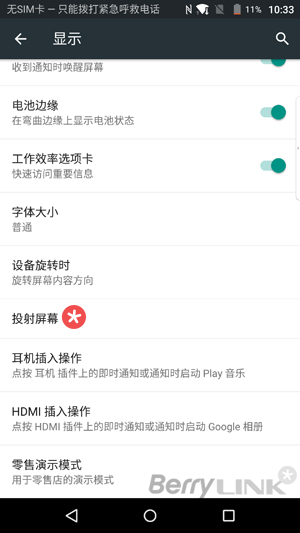
- 必要时,在互动屏保旁点按“更多操作”图标
并选中开启无线显示复选框。 - 点按想要与其共享屏幕的设备。
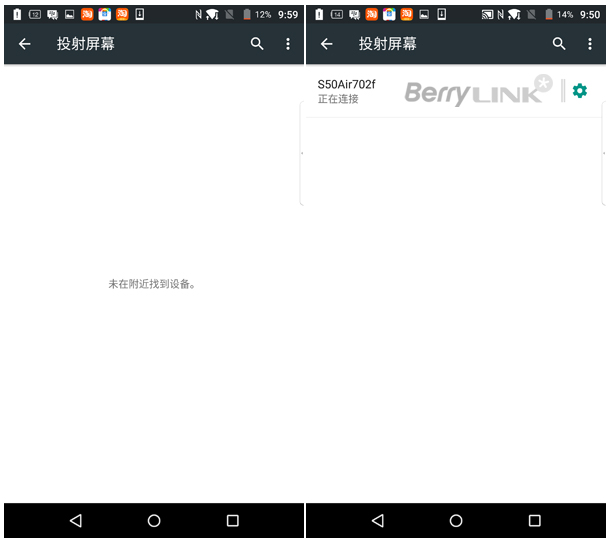
提示: 设置好想要与其共享屏幕的设备之后,在快速设置菜单中访问这些设备您可以通过点按“屏幕投射”图标。
要停止投射屏幕,请用两根手指从屏幕顶部向下滑一次,或用一根手指向下滑两次。点按断开连接。
实例使用图示:
首先在你要连接共享的设备上打开对应的连接功能项(Chromecast™ 或 Wi-Fi CERTIFIED Miracast技术)
比如这里我要连接乐视TV,首先进入电视的“设置”–选择“无线显示”,如下图。(在不同的设备上名称也许会不一样,比如“共享屏幕”“屏幕映射”等)

在“无线显示”界面,选择“开启”,这样当前电视就处于被搜寻待连接状态,如下图
此时在你的PRIV手机上进行如下设置步骤
“设置” >“显示” >“投射屏幕”
正常情况下手机上会很快搜索到你的电视,如下图(如果搜索不到请确认之前电视端的是否正确设置,另外距离太远也会影响,多试几次)
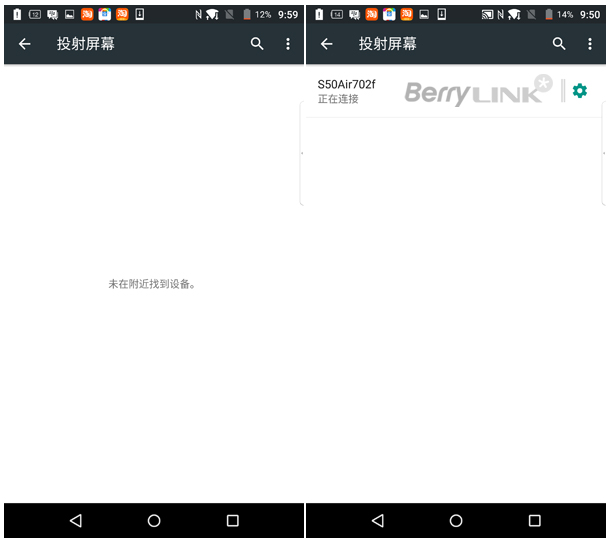
连接成功后,在你的PRIV手机屏幕上设备名下会显示“已连接”,如下图
到此完成了黑莓PRIV手机连接到电视的操作,在手机顶部的信息栏会出现“屏幕投射”图标(*附)电视机的屏幕上会显示你手机屏幕上的信息,如下图

实际使用感觉非常好,连接效果超过HDMI连接方式,显示很清晰,并且在观看视频或进行应用软件或游戏操作时也很流畅。
我个人太喜爱这个功能了,给我带来极大的方便,我可以连接到电视来播放手机拍摄的照片与视频展示给家人,还可以玩一些手机端游戏(大屏幕玩起来更爽)。我还测试了连接到公司的索尼(SONY)投影仪上也很好用,演示文档太方便了。黑莓PRIV“投射屏幕”功能完全代替了我之前使用HDMI线连接的方式,而且从便捷性,距离,流畅度等都超过了传统的HDMI连接方式,所以我推荐各位莓友尝试使用这个功能。
屏幕投射图标
在Blackberry 10 OS系统手机(如\Q10,Q20,Q30/passport,Z30等)上也有类似的“共享屏幕”功能(系统设置 >显示屏 >Miracast >共享屏幕),不过我在使用这个功能来连接电视(乐视TV、小米电视都试了)时并没有功能,不知道什么原因,以后我会再测试黑莓10手机上的“共享屏幕”功能,各位莓友也可以自己尝试使用试试,看能否正常使用。并欢迎留言反馈探讨。
Latest posts by berrylink (see all)
- IFC Films 发布电影《黑莓》预告片 预计5月份在加拿大和美国上映 - 2023年3月16日
- 解决黑莓10手机重置系统无法加载、更新激活手机的问题 WiFi 设置上(初始设置) - 2022年5月4日
- 有关莓友来信提问的回复 如黑莓官方商城、黑莓是否退出中国等问题 - 2022年4月27日
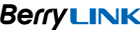
 黑莓手机爱好者
黑莓手机爱好者
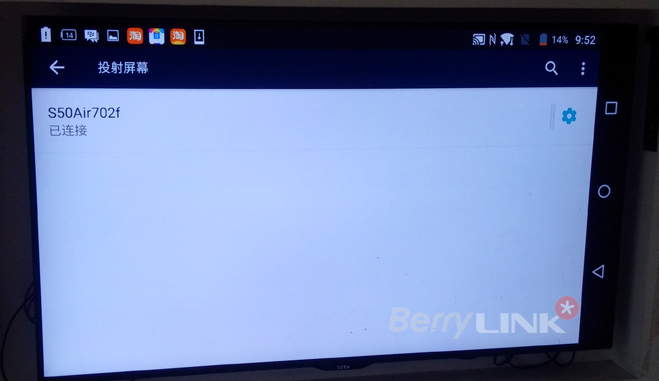
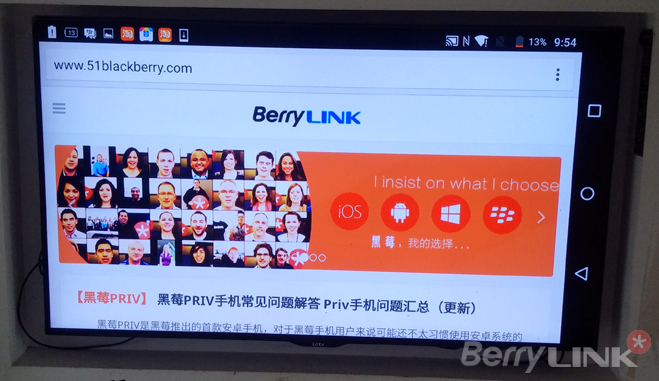




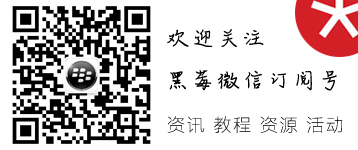






评论前必须登录!
注册